如何将PPT文件,生成一个可追踪扫描数据的动态二维码?

文件转换成二维码,其实很简单。只要使用一个二维码生成器就可以了。PDF文件、PPT文件、图片文件、音频文件、视频文件、Excel文件、Word等,都可以一键上传,然后生成一个可自定义设计、并支持追踪扫描数据的动态二维码。什么是动态二维码呢?
所有的二维码,主要分为2个大类。第一类是静态二维码;第二类是动态二维码。它们之间最大的区别在于,动态二维码可以追踪扫描数据,且能够随时随地对二维码背后的内容进行更新和编辑。今天我们主要介绍的是,如何将一个PPT文件生成动态二维码?
一,如何制作二维彩虹PPT二维码?
第一步,PPT转PDF格式
在开始制作二维码之前,需要先将这个PPT文件转换成PDF的格式。然后再通过下面的步骤制作PPT二维码。
第二步,登录二维彩虹二维码生成器官网
登录官网后,需要先注册账号,并且完成新用户备案。如果已经完成用户备案,那么直接开始下面的操作即可。
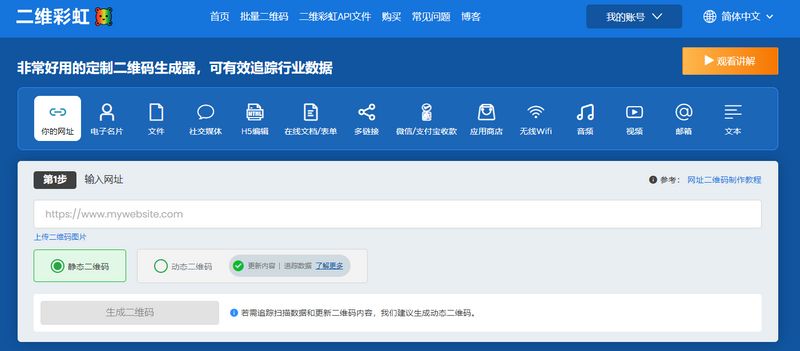
第三步,选择“文件”选项
然后在这里上传准备好的文件(是PPT文件转换成PDF格式的文件)。再点击生成动态二维码的按钮,进入下一步。
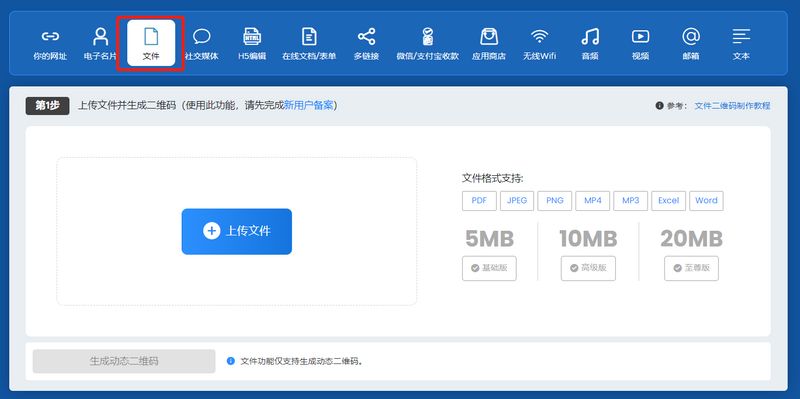
第四步,自定义美化设计二维码
你可以根据自己的喜好和审美对二维码进行美化设计。比如上传头像或者logo, 选择不同的二维码样式、颜色等。还能做成渐变彩色的。
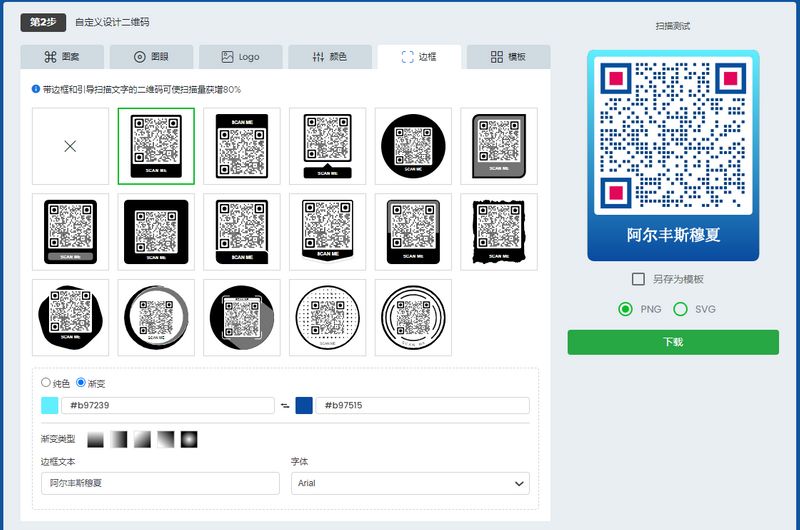
第五步,扫描测试二维码
扫描测试,如果没有什么问题的话,就可以下载使用这个二维码了。
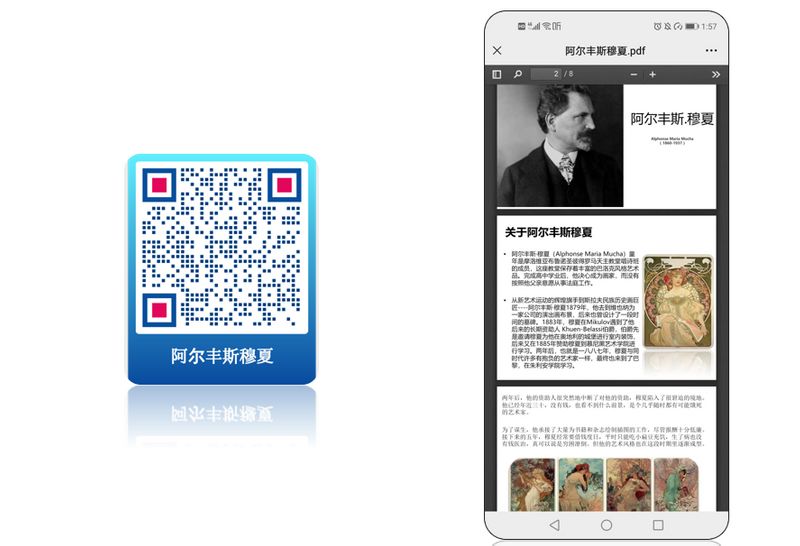
将二维码放在海报上、宣传册上、PPT里、产品包装上,或者是在直播中展示,用户扫描二维码之后就能看到文档内容了。
二,二维彩虹PPT二维码的特点?
1,设置密码
如果你不希望这个文件二维码被所有人访问查看,那么还可以设置一个查看密码,这样的话,扫码之后需要先输入正确的密码才能查看到文件内容。
2,更新二维码内容
另外因为这个PPT文件二维码是动态二维码,所以,如果后面需要更新此文件里面的一些信息,比如文字、图片之类的,那么只需要在后台更新这个二维码背后的文件就行了。不需要重新制作二维码,在后台更新完内容后,再扫描原来的二维码,就能立即看到更新后的文件内容了。
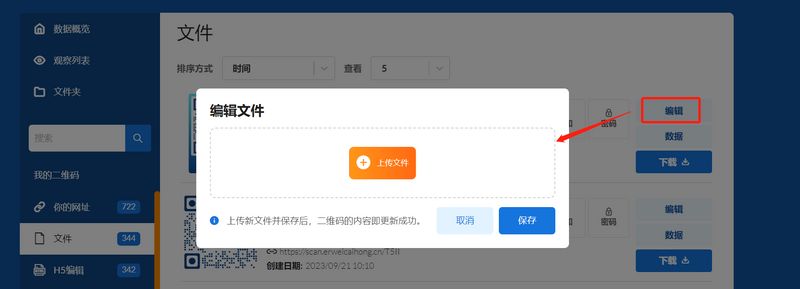
3,自定义美化设计
美化更重要的是,在制作二维码的过程中,可以个根据自己的需要美化设计二维码的样式,让你的二维码看起来更专业、更吸引人!
4,追踪扫描数据
二维码使用一段时间后,你可以登录账号,在官网右上角我的账号-数据概览页面找到这个二维码,并查看详细的扫描数据。扫描数据都以图表的形式展示出来。非常直观地就能看到扫描情况。
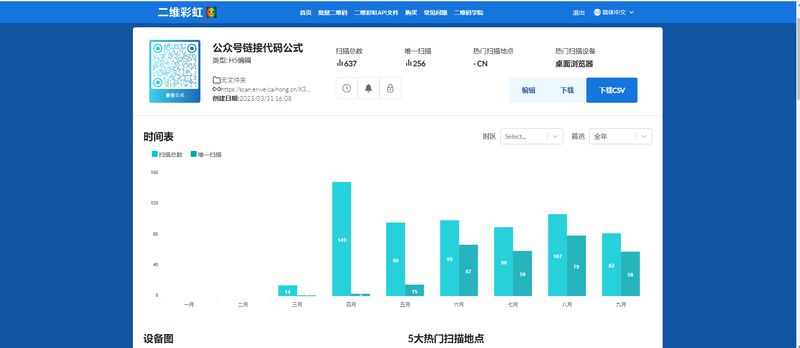
以上便是今天的所有内容了!
想要了解更多关于二维码生成美化操作方法以及有关二维码应用的更多内容,欢迎您登录二维彩虹二维码生成器官方网站https://www.erweicaihong.cn/,或者扫描下方我们的社交媒体二维码,关注公众号,并查看我们发布的精彩内容。
相关阅读:




